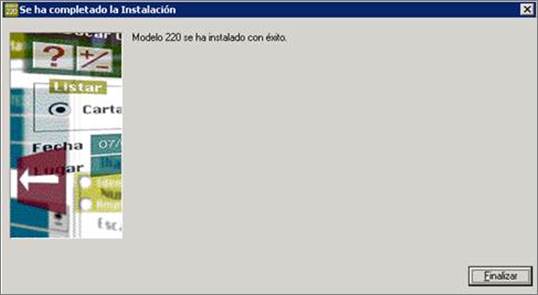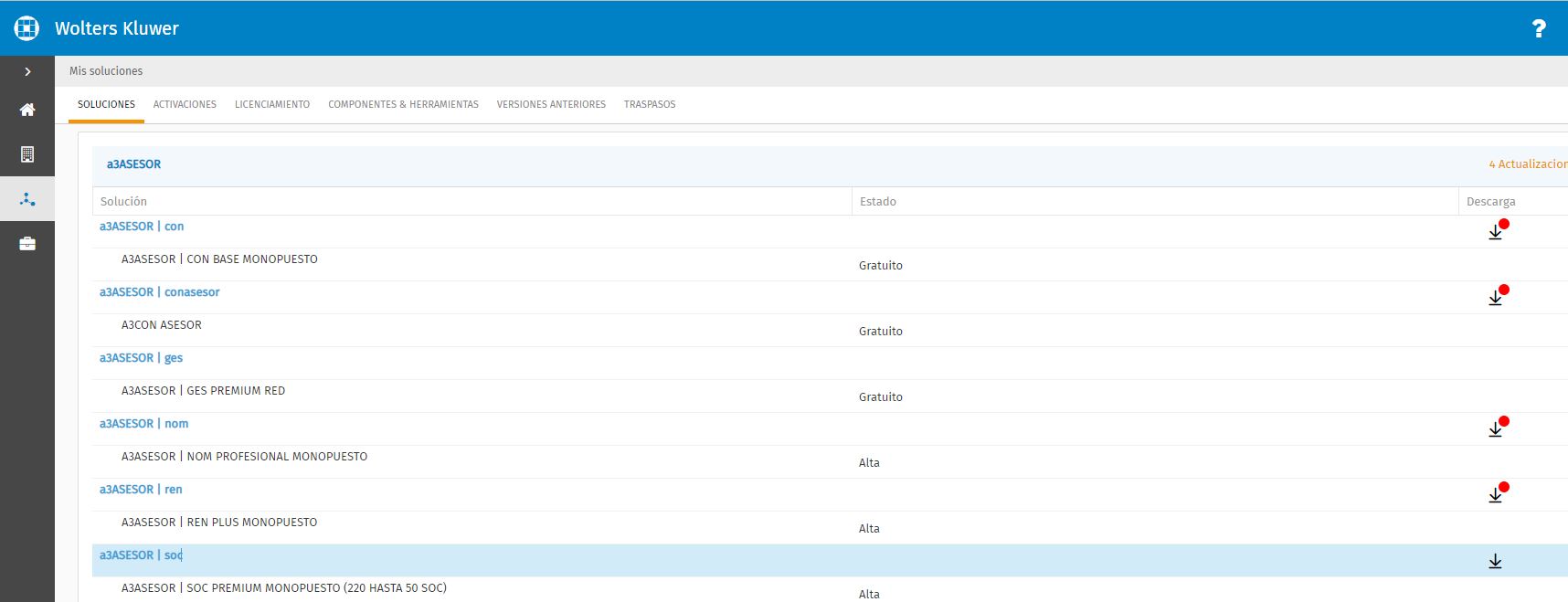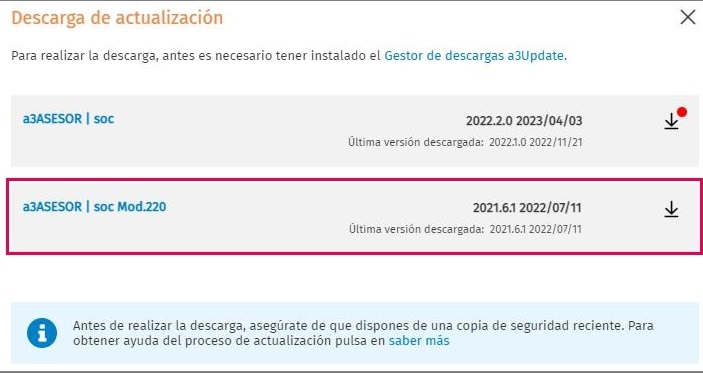Proceso a seguir para la actualización del Modelo 220
Aplica a: a3ASESOR | sistemas informática
¿Cómo se actualiza la versión del modelo 220?
A continuación te mostramos el proceso a seguir para la actualización del modelo 220:
1.- Activar Administrador Local de la Máquina
Antes de nada debes asegurarte que el usuario que realice la instalación es el "Administrador del equipo". Si no lo es, sigue esta consulta para activarlo: Habilitar Administrador local
2.- Descargar los modelos desde el área de clientes
- Una vez instalado a3ASESOR | soc en el equipo, accede a Mi Wolters Kluwer con tu usuario y contraseña, ve al apartado Mis soluciones / Soluciones, selecciona a3ASESOR | soc y pulsa en .
Accederás a la ventana Descarga de actualización, pulsa el icono para descargar la actualización de la solución (el proceso de descarga es el mismo que para cualquier otra solución, para más información puedes acceder a esta consulta:Proceso para descargar una actualización de la solución desde Mi Wolters Kluwer).
3.- Instalación de la aplicación
Este proceso descarga un archivo de nombre 

Acepta la licencia de uso y pulsa el botón “Siguiente”.
A continuación, se muestra la siguiente ventana en la que se recomienda salir de todos los programas Windows antes de continuar con el proceso de instalación. Pulsa “Siguiente”.
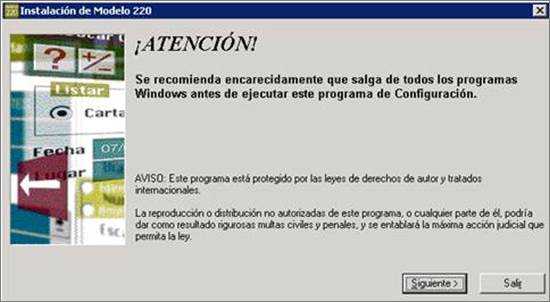
El proceso de actualización del modelo 220 NO permite cambiar las rutas de la aplicación.
 A tener en cuenta... Si deseas cambiar la ruta, primero deberás salir del proceso de instalación y posicionarte en el el directorio “C:\Windows\Keyfis” para editar los archivos “ConfigKeyfis.ini” y “ConfigKeyfis.txt”. El archivo con extensión “.txt” es una copia del archivo con extensión “.ini”. Cualquier modificación manual que se haga en uno, deberás hacerlo también en el otro. Una vez realizado el cambio de ruta, deberás volver a lanzar la instalación conforme a esta consulta.
A tener en cuenta... Si deseas cambiar la ruta, primero deberás salir del proceso de instalación y posicionarte en el el directorio “C:\Windows\Keyfis” para editar los archivos “ConfigKeyfis.ini” y “ConfigKeyfis.txt”. El archivo con extensión “.txt” es una copia del archivo con extensión “.ini”. Cualquier modificación manual que se haga en uno, deberás hacerlo también en el otro. Una vez realizado el cambio de ruta, deberás volver a lanzar la instalación conforme a esta consulta.

A continuación, nos podemos encontrar en una de las siguientes casuísticas:
- Si es la primera vez que actualizas (sea instalación en monopuesto o red): En este caso, NO debes marcar la casilla abajo indicada, "Si es un TERMINAL y ya se ha realizado la instalación en el servido, marque esta casilla".
- En caso de que tu instalación sea en red y ya has actualizado a la última versión el modelo 220 no es necesario realizar la instalación en los terminales. Si es un terminal marca la casilla "Si es un TERMINAL y ya se ha realizado la instalación en el servidor, marque esta casilla" y continua con la instalación.

Realiza la acción indicada anteriormente según la casuística en la que te encuentres y pulsa “Siguiente”. De esta forma, se inicia el proceso de instalación.
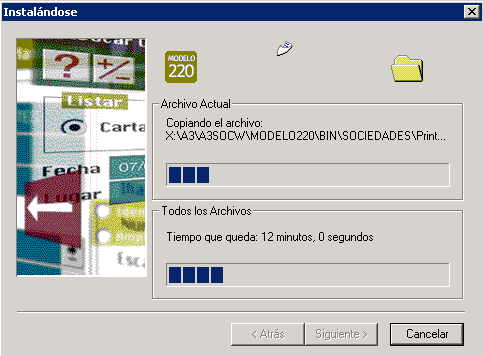
Continúa la instalación hasta que aparezca la ventana que indica que el proceso ha finalizado con éxito. Pulsa “Finalizar”.